Содержание
- 1 Скачивание и первый запуск бесплатной программы торговля и склад
- 2 Заполнение номенклатуры товаров
- 3 Ввод закупок
- 4 Регистрация продаж
- 5 Подсчет итогов
- 6 Защита ячеек
- 7 Послесловие
- 8 Как сделать учет проще и эффективнее?
- 9 Все возможности управления складом
- 10 Надежнее, чем в Excel
- 11 Как оптимизировать складской учет в Excel
Вы открываете свой первый магазин и пока не имеете возможности приобрести программу для учета в магазине? Или просто не хотите ее покупать, пока не почувствуете в ней необходимость? Тогда эта статья для вас: она подробно описывает работу с бесплатной рабочей книгой Excel, в которой вы можете вести учет торговли и склада в своем магазина совершенно бесплатно.
Необходимо понимать, что Excel вообще говоря не предназначен для ведения данных торговли или других работ, предусматривающих накопление больших массивов данных, например продаж вашего магазина за год. Excel — превосходный инструмент, предназначенный для обработки электронных таблиц, то есть данных, умещающихся пусть в большую, но не бесконечную матрицу. Программа же для торговли или склада предусматривает ведение продаж на протяжении длительного периода, это скорее задача для баз данных, а не для системы элекронных таблиц.
Однако в самом начале деятельности можно обойтись и Excel, главное вовремя остановиться и перейти на правильную программу для магазина.
Скачивание и первый запуск бесплатной программы торговля и склад
Первое что вам предстоит сделать — это, разумеется, скачать бесплатную рабочую книгу, предназначенную для ведения торговли и склада. В том архиве, который вы скачаете, воспользовавшись этой ссылкой, находятся два файла, Магазин.xls и Инструкция.doc. Разархивируйте эти файлы куда-нибудь (но не на рабочий стол Windows!) и поместите на рабочий стол ярлыки для этих двух файлов.
Файл Магазин.xls занимает 7 мегабайт, и объем его будет только расти по мере наполнения его данными продаж вашего магазина. Большие файлы, расположенные на рабочем столе, способны здорово замедлить работу даже быстрого компьютера, так что лучше сохранить этот файл где-нибудь в Мои Документы, а на рабочий стол поместить ярлык на этот файл.
После того, как файлы будут сохранены, запустите файл Магазин.xls при помощи созданного ярлыка или напрямую через Проводник. Возможно, при запуске вы увидите такую картину:

Эта картинка означает, что у вас в Excel ради безопасности отключены макросы, и вам необходимо их включить.
Дело в том, что Excel — это не только электронная таблица, но и среда расчетов, обладающая мощным встроеным языком программирования Vusial Basic for Applications (VBA). При помощи программ на VBA можно достичь несказанной мощи при разработке и автоматизации электронных таблиц, и разработчики приложений Microsoft Office активно этим пользуются.
К сожалению, этим пользуюся не только разработчики. Популярность Офиса и мощь VBA привлекли к себе внимание создателей вирусов, которые создают начиненные вредоносным кодом электронные таблицы и документы Microsoft Word и распространяют их в Сети. Единственным шагом, который смогла предпринять Microsoft для того, чтобы обезопасить своих пользователей — это по умолчанию выключить запуск макросов (программ на VBA, внедренных в документы Office) и преградить таким образом дорогу вирусам.
Наша бесплатная рабочая книга Excel для ведения торговли и склада тоже является документом Office с внедренными макросами. Мы утверждаем, что в этом документе вредоносного кода нет (вообще, наша задача — продать вам в конце концов программу Тирика-Магазин, а не заразить ваш компьютер), но доверять ли этим словам — решать вам. Если вы решили нам не доверять, вы можете дальше не читать эту статью и удалить скачанный файл: к сожалению, без макросов скачанный вами файл для ведения магазина работать не будет.
Заполнение номенклатуры товаров
Итак, вы решились довериться нам и разрешить запуск макросов в Excel. При открытии файла Магазин.xls вы увидите такое окно:

Это номенклатура товаров вашего магазина. Вам надлежит заполнить этот лист; заполнению подлежат только столбцы Наименование, Розичная Цена и Остаток (колонки A, B и C листа Excel); прочие колонки на этом листе программа будет заполнять автоматически из данных продаж и закупок, которые вы в нее введете.
Ввод закупок
Для ввода закупок переключитесь, пожалуйста, на третий лист рабочей книги: "Закупка". Установите курсор в первую строку (пока пустого) списка закупок, в колонку Товар (ячейка B:5). Вы можете ввести наименование закупаемого товара либо с клавиатуры (постарайтесь набрать его точно так, как оно набрано на листе Товары, иначе программа не сможет понять, какой товар вы закупаете), либо нажмите мышью на кнопку с треугольником справа от выбранной ячейки, и выберите наименование товара из списка.
Внимание!
Возможно, после нажатия на кнопку с треугольников вам придется прокрутить выпадающий список товаров вверх для того, чтобы увидеть наименования. Это нормально.
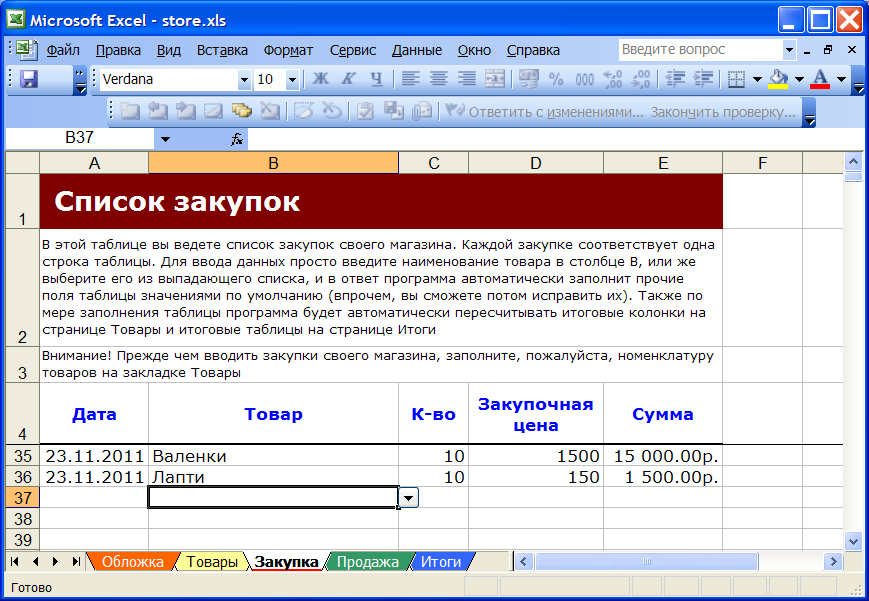
После указания наименования товара заполните, пожалуйста, колонки Количество и Закупочая цена (столбцы C и D листа рабочей книги Excel), и программа расчитает общую стоимость закупленного товара. После этого введите еще несколько закупок и переходите к листу Продажи.
Регистрация продаж
Ввод продаж практически полностью идентичен регистрации закупок в этой программе, с тем лишь различием, что при выборе товара из выпадающего списка или вводе его с клавиатуры программа сама подставляет розничную цену товара (беря ее из справочника товаров — помните, как вы ее туда вводили?) и вдобавок предоставляет вам возможность указать размер скидки при продаже. Никаких других отличий во вводе данных между закупками и продажами нет:
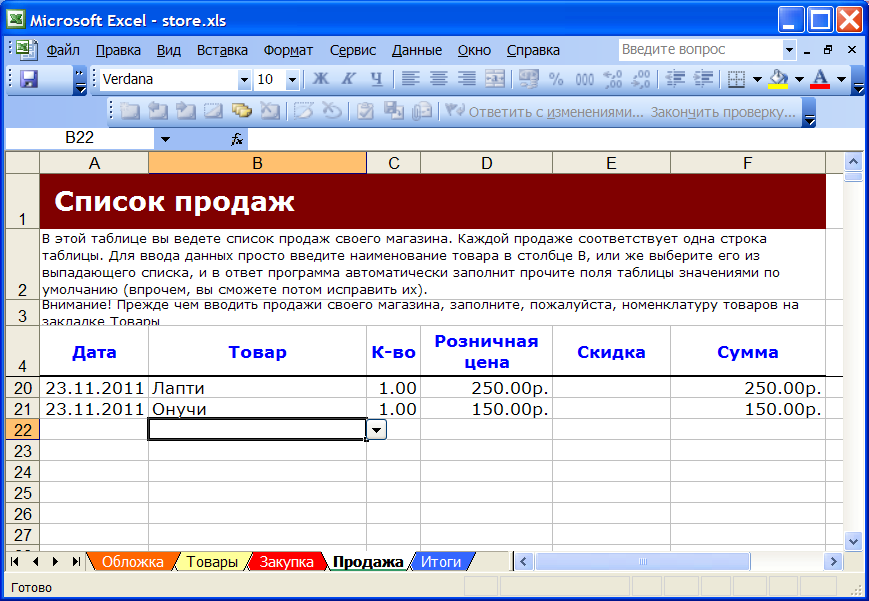
Подсчет итогов
По введенным данным программа автоматически подсчитывает итоги деятельности магазина, как количественные (в "штуках" или "литрах", занося их на страницу Товары), так и финансовые, занося их на страницу Итоги:


Все ячейки листа Итоги и колонки от D до I листа Товары подсчитываются автоматически и защищены от записи; в колонке Текущий остаток программа расчитывает текущее количество товара в магазине.
Защита ячеек
Многие ячейки этой рабочей книги Excel защищены от записи при помощи пароля. Сделано это, как вы понимаете, не для того, чтобы лишить вас каких-то возможностей программы, а для того, чтобы помочь вам сохранить введенные в такие ячейки формулы и подпрограммы расчета. Однако ситуации в жизни бывают различные, и на всякий случай мы поделимся с вами паролем на разблокировку этих ячеек. Вот этот пароль:
Только не говорите никому, ладно? 😉
Послесловие
Итак, вы попробуете вести учет торговли и склада вашего магазина в Excel, пользуясь нашей бесплатной программой торговля и склад. Мы желаем вам доброго пути, роста продаж вашего магазина — и желаем вам перейти с ведения продаж в Excel на нашу программу Тирика-Магазин, как только у вас появится возможность 🙂
Записывать складские операции можно в тетради или на компьютере — в таблице учета товара в Excel. Так работать намного удобнее. В таблице складского учета в Excel можно:
- Фиксировать приход и расход, количество и цену товара.
- Считать наценки и скидки, делать прайс.
- Формировать оборотную ведомость, считать прибыль, смотреть остатки.
- Использовать функции и формулы программы, чтобы автоматизировать расчеты.
- Вести базу клиентов и поставщиков.
Скачать таблицу учета товаров в Excel можно здесь. В ней есть листы под справочники номенклатуры и покупателей. Таблица готова, чтобы сразу вести в ней складской учет.

Как сделать учет проще и эффективнее?

Возможности учета товаров в Excel ограничены. Таблицу нужно приспособить под свой бизнес, самостоятельно подобрать формулы, постоянно проверять данные. Ошибка в заполнении или сбой — и весь учет под угрозой.
Чтобы упростить работу, можно использовать вместо Excel специальную программу для ведения учета. Формулы больше не понадобятся: просто внесите данные — и все посчитается автоматически. Вы сэкономите до 70% времени.
В программе просто работать с документами. В один клик формируется накладная, счет, прайс. Документы нумеруются, прикрепляются к операциям. Печатать можно отдельно или пакетом, а отправлять — по email или через мессенджер.
Все возможности управления складом

В отличие от Excel, программа для ведения склада подходит не только для записи прихода и расхода. Это полноценная система для складского учета:
- Все операции с товаром, включая перемещения, списания, инвентаризации.
- Поддержка нескольких складов, ячейки, учет по серийным номерам и модификациям.
- Обработка заказов покупателей: резервы, печать чеков.
- Планирование закупок: автозаказ на основе остатков или статистики продаж.
- Создание ценников и этикеток во встроенном редакторе.
- Отчеты по продажам, остаткам, оборотам и рентабельности, удобные визуальные графики.
Бесплатный тариф рассчитан на небольшой бизнес. На нем можно вести полноценный складской учет, для одного пользователя это доступно навсегда и без дополнительных оплат. Платные тарифы подойдут для более крупного бизнеса. В них есть специальные опции: несколько юрлиц, сотрудников, торговых точек.
Подключение к программе бесплатное. Просто зарегистрируйтесь — и можете сразу работать. Начните прямо сейчас!
Надежнее, чем в Excel

Вам больше не понадобится запасная копия вашей таблицы в Excel. Программа для складского учета хранит данные не на компьютере, а в облаке, на сервере. Это надежно: во-первых, вы ничем не рискуете в случае ошибки или сбоя (например, если компьютер сломался или на него попал вирус), во-вторых — у вас есть доступ к ним из любого места, с любого устройства, в любое время. Достаточно авторизоваться с нового устройства. На платных тарифах можно дать доступ сотрудникам и настроить для них права на просмотр данных.
Программу для складского учета не нужно устанавливать, достаточно завести аккаунт. Интерфейс простой, сложных настроек нет. Зарегистрируйтесь — и можно сразу вести учет продаж и товаров.
В программу легко добавить товары, контрагентов и даже новый склад. Загрузите из файла или создайте вручную, настройте собственные фильтры и поля. Программу легче приспособить под свой бизнес, чем таблицу для ведения учета в Excel.

Как оптимизировать складской учет в Excel
Таблица для учета в Excel подходит вам, только если вы торгуете небольшим количеством товара, и в день у вас немного складских операций. В ней удобно записывать приход и расход, вносить сведения об остатках. Но чем дольше вы ведете таблицу учета в Excel, тем очевиднее ее ограничения. Использовать все ее возможности не так просто. Для этого требуется придумать, как приспособить таблицу под ваши операции, а потом — составить нужные формулы и вручную вписать их в ячейки.
Таблицу нужно постоянно проверять: если допустите ошибку в формуле, весь учет пойдет неправильно. Если есть сотрудники, нужно придумать, как наладить для них доступ, а заодно решить, кому вы доверите таблицу, как организуете работу с версиями и главное: как защититесь от ошибок персонала. При ошибке или при сбое вам понадобится в лучшем случае перепроверять, в худшем — восстанавливать данные.
Очевидно, что это отнимает слишком много сил и времени. На каком-то этапе становится критически важно сделать работу проще, уменьшить затраты времени, гарантировать защиту от ошибок и расширить возможности. Для этого удобнее всего вместо Excel использовать программу для учета товаров.
В ней вы можете оформлять инвентаризации, регистрировать заказы от покупателей, создавать заказы поставщикам, не только учитывать закупки, но и планировать их. Создание заказа тоже можно автоматизировать на основе остатков. Вы можете вести несколько складов. В программу можно дать доступ сотрудникам и настроить уровень доступа.
В программе удобно учитывать скидки. Можно рассчитывать себестоимость услуг: например, доставки. Есть встроенный редактор ценников и этикеток с простым интерфейсом. Можно сделать нужный ценник за пару минут и отправить на массовую печать. Вести базу покупателей и контрагентов в программе тоже удобнее, чем в таблице учета в Excel.
Ее можно интегрировать с другими полезными сервисами, например, с банком, интернет-магазином, сервисом для рассылок. Тогда вы сможете управлять связанными процессами из одного центра.
Складской учет
Программа складского учета для автоматизации складских операций: заказа, прихода и реализации. Если данную программу разместить в облаке или на локальном сервере то можно использовать для одновременной работы нескольких пользователей.
Склады:
В данной программе любое количество складов.
Склад в Excel
Универсальная складская программа с простым и наглядным интерфейсом. Предназначена для автоматизации складских операций и учета остатков на складе на всех этапах от оприходования до отгрузки продукции заказчику.
Не требует специального обучения или каких-либо специальных навыков. Пригодна для разных видов складского учета и производства.
Склады:
В данной программе один склад.
Склад производства
Программа для учета производства готовой продукции (изделий) и расхода сырья и материалов на производстве.
Позволяет также просмотреть сколько и какой продукции можно произвести из имеющегося сырья..
Склады:
В данной программе два склада: склад готовой продукции и склад сырья.
Склад выдачи
Программа ведет учет ТМЦ выдаваемых со складов на отдельные проекты: объекты, участки, бригады, сотрудникам и т.д…
Может использоваться для учета выдачи товара с основного склада на мини-склады (склады объектов, контрагентов).
Для учета остатков на мини-складах…
Склады:
В данной программе любое количество складов.


